Windows 10、8、7、Vista、XP用のHP Color Laserjet ProMFPM281FDWドライバー
HP Color Laserjet Pro MFP M281FDWを使用している場合、プリンターで発生したある種のエクスペリエンスに関連している可能性があります。たとえば、印刷速度が予想より遅いか、システムに「エラー印刷」というエラーが表示されます。これらの問題は、古いプリンタドライバが原因である可能性があります。したがって、アップデートが利用可能かどうか、現在のバージョンの HPMFPM281FDWドライバーを確認する必要があります。 PCが破損している可能性があります。
次に、HP Color Laserjet ProMFPM281FDWドライバーを更新する方法について説明します。
方法:
- 1:HP Color Laserjet ProMFPM281FDWドライバーを自動的にダウンロードする
- 2:デバイスマネージャーを介してHP Color Laserjet ProMFPM281FDWを更新します
- 3:HPWebサイトからHPColor Laserjet ProMFPM281FDWをダウンロード
方法1:HP Color Laserjet ProMFPM281FDWドライバーを自動的にダウンロードする
時間を無駄にせず、誤ったバージョンのドライバーを入手したり、スパイウェアやウイルスにバンドルされている可能性のある非公式のドライバーをダウンロードしたりするリスクを冒したくない場合。 Driver Boosterを使用することを強くお勧めします 。
これは、古いドライバや欠落しているドライバをチェックし、デバイスの製造元からリリースされた最新の公式バージョンを自動的にダウンロードするシステムユーティリティプログラムです。ダウンロードしたすべてのドライバーは、権限とセキュリティを確保するために、MicrosoftWHQLテストとIObitテストの両方に合格しています。
以下のステップバイステップガイドに従って、HP Color Laserjet ProMFPM281FDWドライバーを自動的にインストールします。
ステップ1 :ダウンロード 、DriverBoosterをインストールします。
ステップ2: スキャンをワンクリックしてDriverBoosterを開きます 、PC上のすべての古いドライバを1分で検出できました。
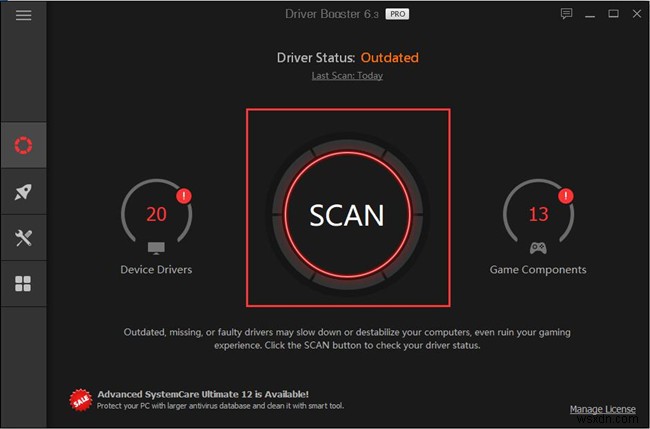
ステップ3:スキャンした後、を見つけます HP Color Laserjet Pro MFPM281FDWプリンターを更新します。
さらに、今すぐ更新をクリックするだけで、すべての古いドライバを更新できます。 、プリンタドライバだけでなく、Bluetooth、カードリーダー、チップセット、ネットワークカード、コントローラ、モデム、モニター、その他のデバイスなど、システム内の残りのドライバも更新できます。
関連: Windows 10、8、7用のHPENVY4520ドライバーをダウンロードする方法
方法2:デバイスマネージャーを介してHP Color Laserjet ProMFPM281FDWを更新する
通常、MFP M281FDWプリンタードライバーの更新プログラムは、WindowsUpdateを介してダウンロードおよびインストールされます。ただし、そうでない場合は、DeviceManagerを使用して手動で更新する必要がある場合があります。方法は次のとおりです。
ステップ1:タスクバーの検索ボックスにデバイスマネージャーを入力し、デバイスマネージャーを選択します 。
ステップ2 :カテゴリを選択してHP Color Laserjet Pro MFP M281FDWを表示し、右クリックしてドライバーの更新を選択します 。
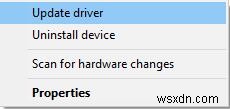
ステップ3: 更新されたドライバソフトウェアを自動的に検索するを選択します 。
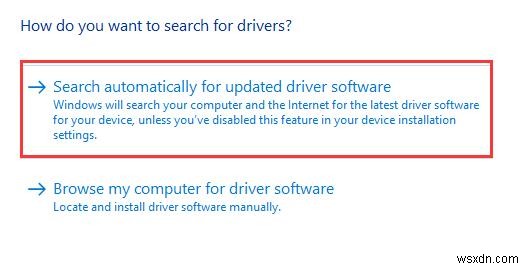
方法3:HPWebサイトからHPColor Laserjet ProMFPM281FDWをダウンロード
ステップ1: HPサポートWebサイトにアクセスします 、HPプリンター、ラップトップ、デスクトップ、およびその他のHP製品に関連する種類のソリューションを提供します。
ステップ2: プリンタをクリックします プリンタモデルを識別するためのボタン。
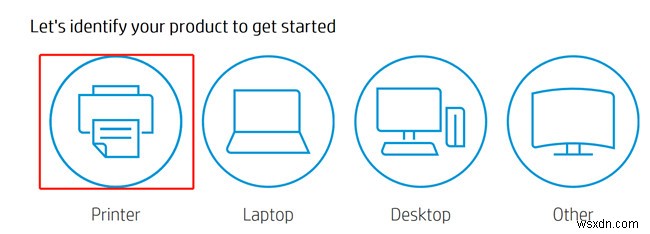
ステップ3: プリンタのモデル名、 HP Color Laserjet Pro MFP M281FDWを入力します ボックスで、[送信]をクリックします 。
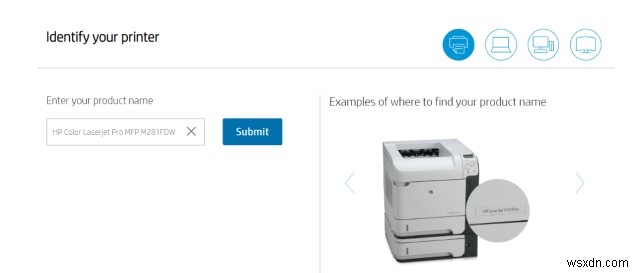
ステップ4: クリック ダウンロード 画面の指示に従い、プロセスが完了するまで待ちます。ドライバーをダウンロードする過程で、ダウンロードページで、基本ドライバー、ドライバー-ユニバーサルプリンタードライバーなど、その他の情報を確認することもできます。
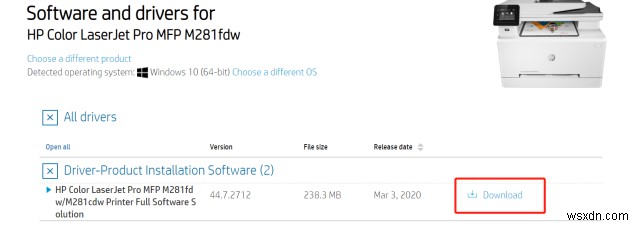
注: ドライバをダウンロードする前に、正しいオペレーティングシステムを選択していることを確認してください。このページでは、OSのバージョンが自動的に検出されます。そうでない場合は、最初にOS情報を確認する必要があります。
前述の方法を試した後、古いプリンタードライバーが完全にアンインストールされ、新しいドライバープリンターを使用できるようになりました。手順に従うことについてまだ質問がある場合は、コメントを残してください。最善を尽くしてお手伝いします。
-
Windows10用のWIFIドライバーをダウンロードして更新する3つの方法
WIFIは、ラップトップやタブレットにとって非常に重要で便利です。ワイヤレスデバイスからインターネットにラップトップを接続するのは非常に簡単です。ただし、Windows10にアップグレードした後の場合もあります 、WIFIドライバーが認識されないため、ラップトップをインターネットに再度接続できない可能性があります。 WIFIドライバーの更新は直接の方法です。 Windows10用のWIFIドライバーをダウンロードして更新できる方法はいくつかあります。 方法: 1:デバイスマネージャーからWIFIドライバーを更新する 2:WIFIドライバーを自動的に更新する 3:WIFIドラ
-
Windows 10、8、7用のHPドライバーをダウンロードする3つの方法
Windows10のアップグレード後、HPマザーボード、グラフィックカード、HPWIFIドライバーなどのHPドライバーが正しく機能しないことがよく報告されます。 またはWindows10アップデート 。 HPドライバーの問題は通常、 HP officejet2620プリンターなどのHPプリンター、ラップトップ、デスクトップに関連しています。 、 HP EliteBook 840 G1 、など。 HP Windows 10に関しては、適切で互換性のあるドライバーがあります。 、また、それがWindows7/8用のHPドライバーがWindows10でうまく動作しない理由です。 HPラップトッ
